前回紹介した工場夜景の撮影の仕方に加えて、RAW現像をすると、格好良い工場夜景がより格好良く仕上がります。
前回の工場夜景の撮影方法の記事はこちら。

RAW現像の方法におそらく正解はないとおもいますが、今回お伝えするのは数ある方法の中の1つだと思って参考にしてください。
レンズ補正
まずは、レンズごとの特性を自動的に修正してくれるレンズプロファイル補正をお守り代わりに実行します。
※仕上がりイメージを持って現像ソフトを触るようになれば、そのイメージ次第では必ずしも必要な工程ではないです。
露出補正・ホワイトバランス補正
工場夜景を暗い夜の屋外で撮影していて、明るい背面液晶で確認すると、ばっちり格好良い写真が撮れていたのに、自宅に帰って明るいところで確認すると、暗く感じることがあると思います。
写真が暗い状態では色味や彩度、ディテールの修正はしづらいですよね?
そこで、今回最初に手動で修正する点は、露出補正です。
露出補正のポイントは2つです。
1つめのポイントは、暗い部分がはっきりと見えるように、シャドウや黒レベル・全体の露光量を高め、それと同時に白とびしないようにハイライトや白レベルを下げることで、全体が白とび・黒つぶれがなく明確に見えることです。
2つ目のポイントはコントラストを高めることです。
先ほどの補正で暗い部分を明るく、明るい部分を暗くしたので、コントラストが弱まっています。
加えて、夜景撮影では、夜の暗い部分、照らされた明るい部分を明確に分けることで被写体が浮き立ちますので、コントラストを高めることがポイントとなるのです。
コントラストバーを操作してコントラストを高めても良いですし、トーンカーブを操作して中間点より右側を持ち上げ、中間点より左を下げてS字のトーンにしても良いです。
同時に、ホワイトバランスの修正をしています。
個人的に工場夜景はクールで無機質な感じが格好良いと思っているので、ブルー側に色温度を補正していますが、赤側に振っても、不気味な雰囲気になって良いと思います。
明瞭度アップ
明瞭度とは、黒い部分をより黒くして、建物の輪郭や、模様をハッキリさせるLightroomの機能です。これを高めることで、細かい配管や柵の多い工場夜景はパッキリとした印象に仕上がります。
また、シャープ補正と違って、明瞭度を強めることは、ぼんやりした部分もハッキリとさせる効果があるので、空の薄い雲もハッキリとした印象になると同時に、ごちゃ付いた部分にも立体感が出ています。
色彩補正
色も光です。光が物体に当たり、その物体が赤以外の波長を吸収し、赤い波長だけを反射することで赤く見えるわけです。
つまり、工場夜景を含む多くの夜景を撮影するような暗いところでは色が写真に写りづらいということです。
そこで、色彩補正のポイントは、彩度を高めることです。
今回は、暖色よりも寒色に強く影響する自然な彩度を高めます。
ディテール補正
ディテール補正を行うときは画像を拡大をして、必要以上に補正を掛けないように注意しながら行います。
シャープについては、今回は明瞭度を高めているので、触らないようにします。
なので、ここではノイズ補正のみを行います。その中でも、カラーノイズ(偽色)はパッと見で無いようなので、輝度ノイズを補正します。
基本的に、補正は以上で終了です。
周辺減光
本来、周辺減光は発生してしまうのを防ごうと各メーカーはレンズ開発に取り組んでいます。
よって、補正する場合は、基本的には周辺を明るくするべきなのですが、逆に暗くすることで中心の被写体に視線を誘導する効果で持って、オシャレな雰囲気を出すことも出来ます。
周辺減光を少々やりすぎた感はありますが…。
まとめ
以上で補正は終了で、書き出しを行います。
ポイントは以下の5点です。
| 1:暗い部分を明るくすること
2:コントラストを強くすること 3:彩度を高めること 4:明瞭度を高めて配管や立体感を際立たせること 5:ノイズ除去は掛けすぎずに、拡大しながら徐々に掛けること |
おまけに、周辺減光を加えて視線を中心に集めても良いと思います。
DPPでもある程度同様の補正はできますが、Lightroomの方が動きがスムーズかつ、優秀な機能が多いと思うので、お勧めです。
それでは、他のページも見ていただいて、一緒に写真のある生活を楽しみましょう♪
少しでも疑問が解消できたり、参考になったという方はシェアボタンを宜しくお願いします!!m(_ _)m








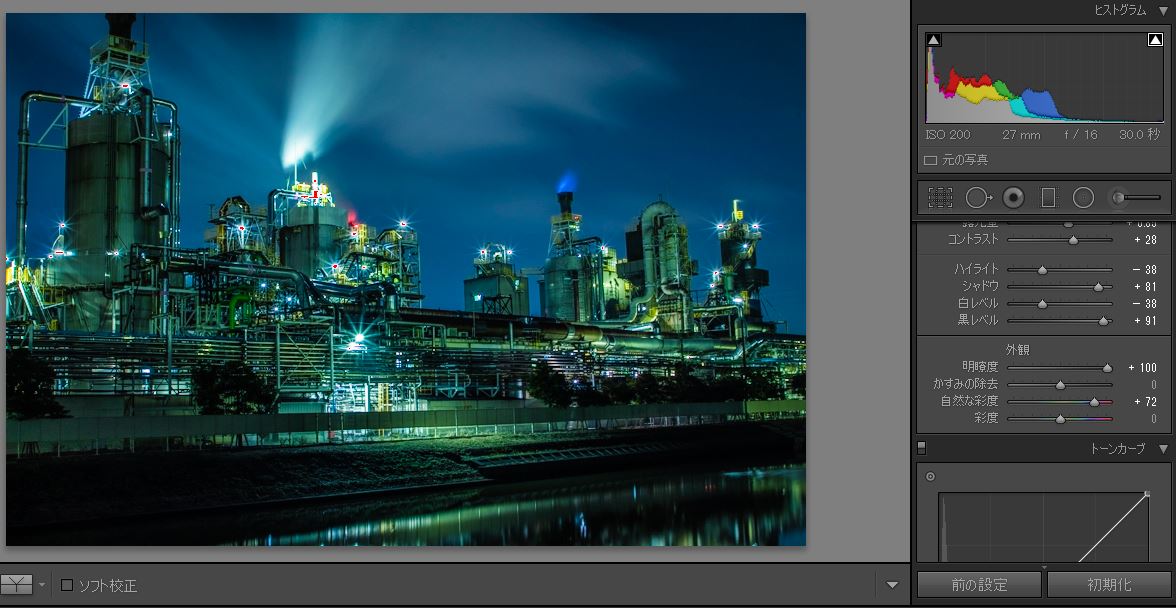
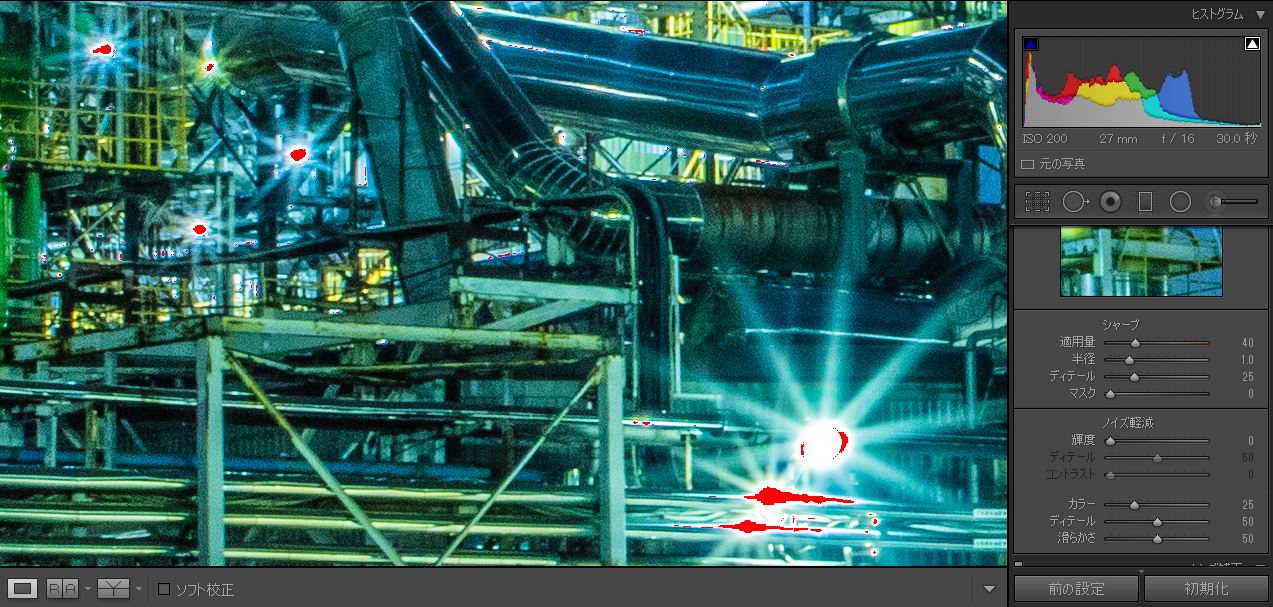
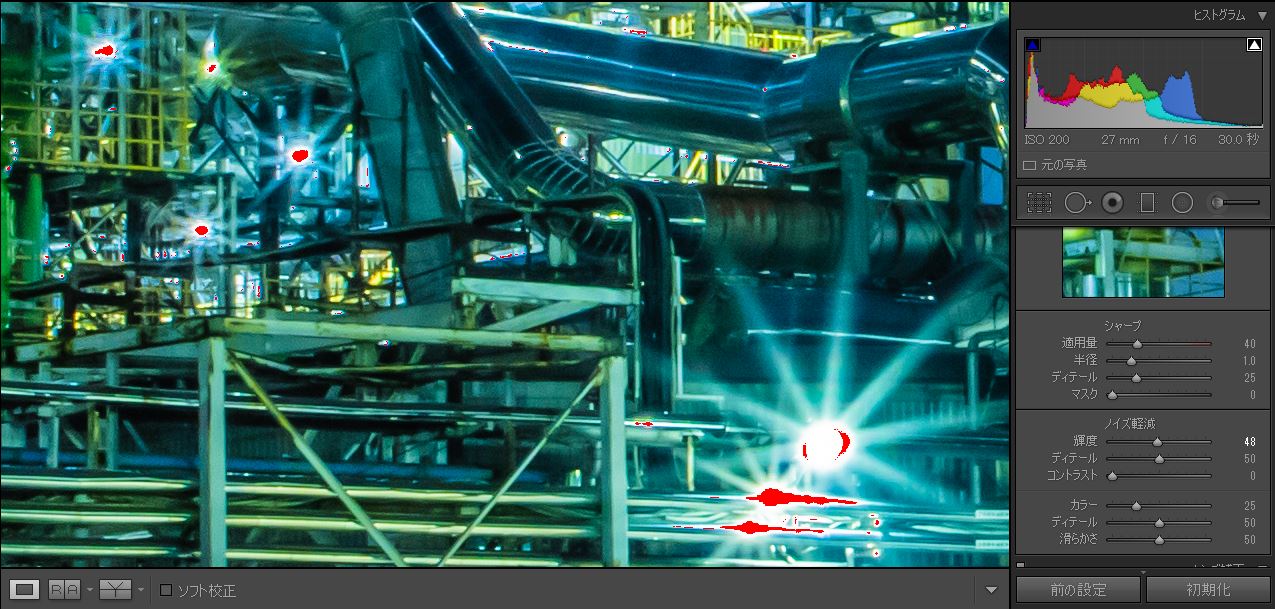

コメント